iPhone 11 的 4 个隐藏使用技巧
iPhone 11 系列上市已经过去了两个月时间,不知大家对于新一代 iPhone 的整体使用体验如何。除了背面新增的一颗摄像头,iPhone 11 系列在外观上基本没有任何变化,且依然采用刘海屏,但不得不说,iOS 13 操作系统还是有很多实用功能。
01、快速开启深色模式
iPhone 11 搭载的新一代 iOS 13 操作系统提供了全新的深色模式,这个功能最大的优点就是确保在光线较暗的环境下使用时不刺眼;而且深色模式给很多 App 带来的 UI 效果也很酷,这也是我很喜欢的。那么第一个小技巧就是教你如何快速打开深色模式,其实只需在设置里将深色模式添加到控制中心就可以了,之后切换深色模式 2 秒即可搞定。
操作方法:设置—控制中心—自定控制—深色模式
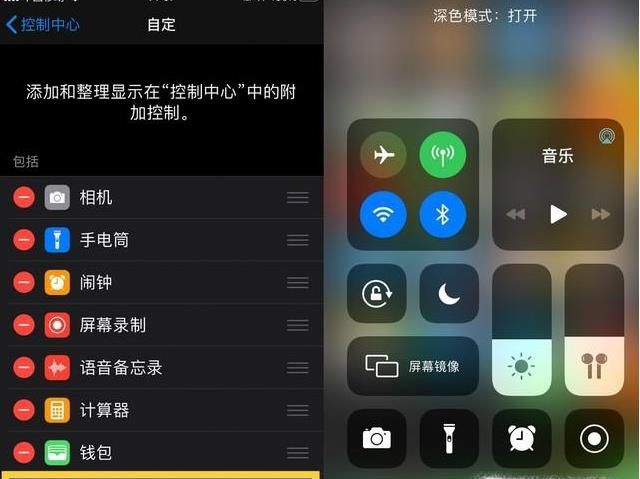
02、快速切换 WiFi &蓝牙
当你到了一个新的地方需要连接无线网络时,常规的操作是进入设置——无线局域网——找到网络名称——输入密码。同理,连接或切换蓝牙设备时也需要进行类似的操作。iPhone 11(确切的说是 iOS 13)大大简化了这些操作步骤,你只需在屏幕上拉进入控制中心,即可快速切换 WiFi 或蓝牙设备,甚至不需要解锁手机。
操作方法:屏幕上拉进入控制中心——重按 WiFi /蓝牙图标——选择需要连接的 WiFi /蓝牙设备
03、快速查看地铁/公交线路
苹果手机自带的地图 App 非常好用,而且没有任何广告,你可以在地图应用里直接查看地铁公交线路图;还包括乘车路线、每个站点的首末班发车时间、预计通勤时间等,非常详细。所以不需要再下载其他第三方地铁/公交应用软件,有苹果自带的地图应用就够了。
地图——点击屏幕右上角的“i”图标——公交
04、网页整页截屏&分享
整页截屏在安卓手机上并不是什么新鲜功能,但在 iPhone 上却迟迟没有实现,不过现在终于可以了。打开 Safari 浏览器,当前所在网页均支持整页截屏,并且还可以根据需要自由选择想要截取的区域,之后即可将图片保存为 PDF 文件储存在 iCloud 或本地,也可以分享或打印,非常方便。
操作方法:截屏——编辑——整页——保存/分享。